À l'aide d'un programme de messagerie et calendrier compatible avec Microsoft Windows SharePoint Services, vous pouvez créer un espace de travail pour une série de réunions périodiques ou pour plusieurs réunions connexes. L'espace de travail de réunion comprend automatiquement les fonctionnalités qui vous permettent de gérer les informations relatives à toutes les dates de réunion.
 Exemple d'un site d'espace de travail pour une réunion périodique ou connexe
Exemple d'un site d'espace de travail pour une réunion périodique ou connexe

1 Toutes les dates couvertes par un espace de travail de réunion apparaissent dans la liste Série de réunions.
2 Pour visualiser les informations relatives à une réunion spécifique, cliquez sur sa date.
Si vous avez initialement créé un espace de travail de réunion ne comprenant qu'une réunion, vous pouvez y lier une autre réunion. Le site d'espace de travail est automatiquement mis à jour afin qu'il comprenne les fonctionnalités permettant de gérer plusieurs réunions. Comportement des pages et des composants WebPart des listes
Comportement des pages et des composants WebPart des listes
Vous pouvez ajouter des pages au site d'espace de travail pour réorganiser le contenu. Lorsque vous ajoutez une page, vous indiquez si elle apparaît pour toutes les réunions ou uniquement pour la réunion actuellement sélectionnée. Pour chaque réunion, vous pouvez ajouter jusqu'à dix pages propres à une date. Vous pouvez également ajouter jusqu'à dix pages apparaissant pour toutes les réunions.
Les composants WebPart des listes, bibliothèques et autres fonctionnalités que vous ajoutez à une nouvelle page (pas à la page d'accueil) n'apparaissent que sur celle-ci. Si la page est configurée de manière à apparaître pour toutes les réunions, ses composants WebPart apparaissent également pour toutes les réunions. Toutefois, les éléments des composants WebPart n'apparaissent par défaut que pour la réunion dans laquelle ils ont été ajoutés. Si vous souhaitez que les éléments apparaissent pour toutes les réunions, vous pouvez modifier la liste ou bibliothèque affichée dans le composant WebPart afin d'activer le partage du contenu.
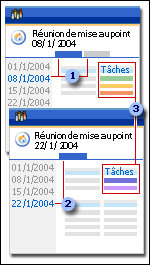
1 La page d'accueil et une page supplémentaire apparaissent pour cette date de réunion.
2 Seule la page d'accueil apparaît pour cette date de réunion.
3 Le composant WebPart Tâches apparaît sur la page d'accueil pour les deux dates de réunion, mais les éléments de la liste sont propres à chaque date.